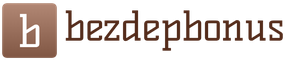Общее понятие онтологии. Онтология как философское учение о бытии
Практически каждый собственник популярной «яблочной» продукции несколько раз сталкивался со сбоями в работе своего девайса. Ответ на вопрос, что делать, если iPad завис, обычно ищут во всемирной паутине. На самом деле способы выхода из проблемы будут довольно сильно отличаться: все зависит от того, по какой конкретной причине завис iPad. Наиболее распространенные случаи будут рассмотрены ниже.
Как проявляется сбой в работе
Если в целом проанализировать жалобы разных пользователей касательно зависания планшета, их можно свести к таким ситуациям:
Перезагрузка при открытом приложении
Как перезагрузить iPad, если он завис при открытии определенной программы, знают немногие: прежде всего необходимо принудительно закончить работу открытого приложения. Это делается следующим способом: надо нажать и удерживать позицию «Сон/Пробуждение» до момента появления знака выключения красного цвета, потом убрать палец с клавиши.
Также можно попробовать выполнить следующие действия:
- Нажать и удерживать одновременно клавиши «Домой» и «Включение» примерно шесть секунд.
- Если экран «Домой» все же не появился, необходимо будет перезагрузить планшет.
- Если пользователь сталкивался с зависанием при использовании данного приложения не единожды, программу необходимо лучше удалить, а затем совершить ее переустановку из раздела «Купленное» в приложении App Store.
- В случае если программа хранит значимую информацию, до удаления необходимо создать ее резервную копию.
Проблема с выключением
Когда iPad завис и не выключается, лучшее, что можно сделать, – перезагрузить устройство. Это действие выполняется следующим способом: удерживаем клавишу «Сон/Пробуждение» до момента появления на экране красного бегунка. После проведения пальцем по бегунку устройство выключится.
Включить планшет можно тем же способом, но до появления логотипа компании.
Проблема на этапе загрузки ОС
Если завис iPad на яблоке, то основными причинами проблемы чаще всего являются перебои в процессе обновления ОС, неграмотная установка приложений или попадание влаги внутрь планшета. Действия по устранению проблемы будут теми же, что описаны выше.
Проблема при обновлении
Если iPad завис при обновлении, необходимо избавиться от текущей версии программного обеспечения и попробовать установить предыдущую. Для этого необходимо наличие кабеля и компьютера с уже загруженной на нём программой iTunes.
Действия будут следующими:
Как видите, ответ на вопрос, как выключить iPad, если он завис, в большинстве случаев довольно прост и не требует особых навыков.
Что делать если завис iPhone или iPad: Видео
Случается временами неприятность, когда ваш айпад внезапно перестает реагировать на прикосновения. Причин этому может быть огромное множество, но некоторые из них мы сегодня рассмотрим.
Причин игнорировать ваши прикосновения у планшета может быть много, например: планшет завис — иными словами какое-то приложение не может закончить свою работу и операционная система перестает реагировать на внешние раздражители; тачскрин перемерз или вы одели перчатки, тачскрин вышел из строя.
Планшет завис что с ним делать?
Если операционная система вашего устройства зависла, то это не страшно. Помочь вам может банальная перезагрузка. Для яблочных девайсов экстренная перезагрузка может быть выполнена определенным способом. Чтобы запустить аварийную перезагрузку устройства вам нужно, проделать незамысловатое действие.
Зажать клавиши Домой и Переход в режим сна на протяжении примерно 10 — 15 секунд, до появления логотипа Apple. После включения операционная система должна восстановить свою работу и устройство опять сможет реагировать на внешние раздражители.
Если по какой-то причине планшет не возобновил нормальную роботу, то скорее всего его потребуется нести в сервисный центр для смены прошивки вашего девайса и восстановления операционной системы iOS.
Не переживайте в случае если вы подключали устройство к компьютеру и делали бэкап (сохранение образа системы и файлов), то вы не потеряете свои данные при переустановке, если нет, то ваши данные будут утеряны.
Тачскрин гаджета перемерз
В случае долгого нахождения «яблочного продукта» на морозе может случится непредвиденное. Тачскрин планшета может попросту перемерзнуть, а так как он реагирует на тепло ваших рук в худшем случае он может перестать работать совсем.
Но если вам повезет, то при отогревании планшета в теплом помещении, последний может начать функционировать как раньше и возобновить свою штатную работу, реагируя на внешние раздражители и прикосновения.
Штатная работа тачскрина устройства Apple не должна быть в условиях температуры меньше чем -20 и больше чем 40 градусов цельсия. Кстати при перегреве девайса может произойти аналогичная ситуация.
Проблема состоит еще и в том, что при перегреве пострадает не только устройство отслеживания ваших прикосновений, но и другие важные комплектующие такие как аккумулятор, корпус, кнопки, камеры и прочее.
Вывод: не оставляйте ваше устройство без присмотра на солнце или морозе, ему это так же не понравится, как и вам, если вас оставить в такой ситуации. В отличие от вас, он не сможет просто встать и уйти если ему вдруг станет жарко или он замерзнет.

Разбит элемент управления касаниями, то есть тачскрин
Если вы разбили экран или поцарапали его очень сильно, то это тоже может быть причиной неработоспособности устройства. Дело в том, что тачскрин пронизывают по всей его длине и долготе невидимые проводки в просто народе — дорожки.
Они служат для того, чтобы реагировать на их замыкание при вашем прикасании, после чего по этим дорожкам пробегает электрический сигнал, который сообщает о том в каком именно месте произошел контакт. Таким образом планшет понимает в каком месте вы прикоснулись к нему, после чего он выполнит заданное действие, будь-то запуск приложения или пролистывание любимой социальной сети.
При глубоком повреждении тачскрина могут быть задеты эти дорожки. После такого разбитая область становится отколотой от основной, вследствие чего данная область перестает отправлять сигналы о прикосновениях, то есть становится мертвой областью.
Статьи и Лайфхаки
Как и любой электронный гаджет, «яблочный» планшет подвержен периодическим сбоям и неполадкам. Если завис Айпад, что делать , мы знаем не всегда. К счастью, в большинстве случае проблему легко исправить, причём максимально оперативно. Для начала стоит определиться с тем, в чём именно заключается сбой.
Почему Айпад завис и что делать?
Чаще всего при такой ситуации планшет совершенно перестаёт реагировать на прикосновения пальцев к экрану и нажатие кнопок. Кроме того, может наблюдаться продолжительная задержка при выходе iPad из спящего режима, или же устройство и вовсе не включается. Способ решения проблемы при этом напрямую зависит от причины и характера неисправности.
Нередко планшет может зависнуть в тот момент, когда мы открываем то или иное приложение. В такой ситуации его нужно будет принудительно закрыть. Зажимаем кнопку питания (обычно находится справа вверху или сбоку), пока не появится красный ползунок. Теперь жмём и удерживаем 6 секунд клавишу «Home». Если домашний экран так и не отобразится, нужно будет перейти к жёсткой перезагрузке (она описана ниже). И кстати, если подобная ситуация происходит с конкретной программой постоянно, её желательно переустановить, или же и вовсе поискать в App Store новое приложение, сделанное не так «криво».
Что ещё можно сделать, если завис Айпад?
Если планшет совсем не реагирует на наши прикосновения, его стоит попробовать перезагрузить. Отключаем его, зажав кнопку включения питания. Включаем гаджет аналогичным способом, до появления логотипа. Это стандартная процедура, известная как обычная перезагрузка устройства.
Предположим, завис Айпад, что делать, мы не знаем, но картинка на экране присутствует. Зажимаем одновременно кнопку включения питания («Power») и «Home» на 10 секунд минимум. В большинстве случаев такая жёсткая перезагрузка помогает.
Если изображение на экране планшета отсутствует вовсе, стоит проверить, заряжен ли гаджет. В том случае, если с зарядом аккумулятора всё в порядке, возможно, произошёл сбой в момент обновления системы, программный сбой так далее. К радикальным способам решения таких проблем стоит отнести откат пользовательских настроек, обновление прошивки при помощи iTunes и обращение в сервисный центр.
Отметим, что во многих случаях проблемы возникают именно при обновлении системы. В такой ситуации можно попробовать сделать следующее. Подключаем iPad к компьютеру и открываем приложение iTunes. Зажимаем кнопку питания и «Home». После повторного включения гаджета убираем палец с «Power», продолжая зажимать «Home». Как только произойдёт соединение, отпускаем кнопку и дожидаемся установки нужного программного обеспечения. Выбираем восстановление.
К данной статье вас привела такая распространенная проблема как зависание iPad. Несмотря на то, что она может казаться совсем несерьезной, вместе с ней могут идти рука об руку некоторые серьезные неполадки, касающиеся в первую очередь операционной системы планшета.
Зависание может возникнуть из-за множества факторов и его «лечение» также будет зависеть от конкретного случая. Далее мы рассмотрим самые распространенные из них и предложим варианты избавления от этого назойливого сбоя.
Причины и решения зависаний
Каждый из случаев зависания устройства индивидуален.
В целом можно выделить несколько категорий проблем:
- отсутствие реакции на нажатие клавиш или взаимодействие с сенсором;
- невозможность попасть на экран «Home»;
- ipad завис и не выключается в режиме сна;
- гаджет не реагирует на попытки его отключения;
- зависание при обновлении или сбросе настроек;
- появление белого экрана.
Для данных сбоев пути избавления от них будут также отличаться. Далее мы расскажем об этом поподробнее.
При обновлении
Если айпад завис во время процесса обновления, то для восстановления его работоспособности понадобится удалить текущую версию ПО и вернуть ту, которая была установлена до нее.
Для этого нам понадобится:

Важно! Следите, чтобы во время процесса обновления не отключались кабели или питание планшета. Даже если процесс успешно завершится, на устройстве могут отсутствовать файлы, необходимые для его корректной работы. В дальнейшем этой может привести к серьезным неполадкам и необходимости заново переустанавливать ОС.
При сбросе настроек
Причиной зависания чаще всего являются внутренние ошибки планшета. Что делать, если одна из них появилась прямо во время обновления или прошивки устройства? Планшет завис и не реагирует?
Проблем в данном случае может быть несколько:
- программная ошибка;
- проблема с файлом прошивки;
- сбой процесса обновления.

Столкнувшись с одной из них, стоит понимать, что они достаточно серьезны и в дальнейшем могут привести к ошибкам в работе устройства. Решением могут служить перепрошивка и повторное обновление.
Внимание! Чтобы избежать подобных неполадок, рекомендуется использовать заведомо рабочий файл прошивки и не прерывать процесс обновления планшета.
При включении на яблоке
Еще одной распространенной ошибкой является зависание устройства на яблоке – стартовой заставке.
Наиболее вероятными причинами такого поведения iPad могут считаться:

- повести обновление заново;
- удалить приложения, вызывающие конфликт;
- переустановить ОС, пользуясь проверенной прошивкой;
- удалить загрязнители или отнести устройство в ремонт.
Бывает также, что работа планшета прерывается появлением белого экрана. Причины этого явления могут скрываться как в программных, так и аппаратных сбоях.

Избавиться от этой неполадки помогут:
- выключение iPad с помощью удерживания кнопок «Домой» и «Сон» на протяжении примерно 10 секунд;
- так называемая «жесткая перезагрузка» – нажатие кнопки «Домой», находящейся на лицевой стороне устройства и кнопки «Power», находящейся сверху.
Важно! Удерживать кнопки необходимо до полной перезагрузки планшета, пока на экране не появится заставка с изображением яблока. Во время принудительного перезапуска данные с устройства не удаляются.
Видео: Лечение iдевайса от «вечного яблока»
Как перезагрузить Ipad если он завис
При появлении каких-либо проблем iPad часто достаточно просто перезагрузить. Но при зависании он может не реагировать на обычный перезапуск, прикосновения и нажатие других клавиш.
Поможет принудительная перезагрузка, сделать которую достаточно просто:

Если проблема повторяется – повторите данную процедуру, после чего обратитесь в ремонтную мастерскую .
Обратите внимание! Время перезагрузки для каждого конкретно случая может колебаться от 2 до 30 секунд. После этого устройство будет снова готово к работе и информация на нем полностью сохранится. Этот процесс аналогичен для iPad 2, а также иных устройств компании Apple.
Отдельно стоит упомянуть зависание планшета при механических повреждениях.
Наиболее распространенными их них являются:

Если после этого с работой iPad возникли проблемы, то следует обратить внимание на несколько моментов:
- если на устройство попала влага – ее необходимо тут же удалить, используя мягкую ткань, губку или сухие салфетки;
Важно! Для этого также подойдет фен, но очень важно не использовать нагревающие режимы – это может привести к перегреву и последующей поломке устройства. Убирать с него влагу можно лишь холодным воздухом и очень аккуратно.
- старайтесь не оставлять iPad на солнце на продолжительное время и носить только в сумке, защищая от непогоды;
- своевременно чистить планшет от пыли, своими силами или обращаясь в сервисный центр;
- после падения, если ошибки продолжают появляться снова и снова, рекомендуем обратиться за помощью к профессионалам.
Внимание! Самостоятельно разбирать планшет рекомендуется только в том случае, если вы уже имеете подобный опыт.

Итак, мы рассмотрели все наиболее часто встречающиеся причины, которые могут привести к зависанию планшета. Во многих из вышеперечисленных случаев возникшую неполадку можно легко решить в домашних условиях, но, когда сбой носит не программный, а аппаратный характер, оптимальным решением будет обращение к специалисту.
Самой примитивной «неисправностью» - является использование iPad в перчатках. В данном случае экран реагировать не будет, так как принцип его действия специально настроен на непосредственный емкостной контакт с частями человеческого тела. Но, я надеюсь что вы не настолько невнимательны)).
Ладно, шутки про перчатки в сторону, перейдем к серьезным вещам.
Распространенный и относительно безвредный случай - это зависание операционной системы iPad во время пользования им . Обусловлено это различными факторами, например такими как:
- небрежное обращение, приведшее к механическому разрушению элементов схемы;
- скачивание вредоносного ПО;
- неисправность элементов цепи питания.
Решение перезагрузкой
Метод первый и самый безопасный (если гаджет ни как не реагирует на ваши прикосновения), так как не приводит к стиранию данных, - принудительная перезагрузка. Для этого, одновременно нажимайте и удерживайте на протяжении 10 секунд кнопку «Режим сна» и «Дом», до появления логотипа Apple.
Если , но продолжает игнорировать (не реагирует) прикосновения к экрану, выполняем метод второй. При наличии на экране защитной пленки или чехла - удалите их. Пользуясь не ворсистой мягкой тканью тщательно протрите поверхность экрана, отключите устройство. Выполните , как описано в первом методе.
В некоторых случаях помогает извлечение из выключенного планшета SIM-карты (если есть) и карты памяти. После чего необходимо выждать несколько минут для саморазряда электрических цепей устройства и включить его без карт.
Настройки 3D Touch
К некорректному регистрированию прикосновений может привести сбившаяся программная юстировка экрана . Нажмите на вкладку «Основные» в меню «Настройки» и выберите «Универсальный доступ» - 3D Touch. Произведите калибровку рекомендуемым программой способом.
Подобная неисправность распространена среди устаревших моделей с резистивными матрицами. Следует заметить, что калибровать экран следует только тогда, когда экран некорректно или со смещением вводит данные.
Самая дорогая неисправность
К тому же, самая распространенная причина - это выход из строя сенсорного экрана в результате небрежного обращения. Обычно это последствия падения или заливания распространенными жидкостями - чаем, кофе.
Если визуально выявились сколы или трещины на экране, установлено заливание жидкостью и вам не удалось «оживить» устройство вышеприведенными методами, избежать похода в сервисный центр вам не удастся. Самостоятельный ремонт может существенно удорожить последующее восстановление в случае неудачи. Тем более, если гарантийный срок iPad исчерпан.
На сегодня все, надеюсь после всех вышеописанных действий ваш iPad отлично реагирует на ваши прикосновения.